大神解答win10系统出现80200056错误代码的详细
时间:2021-10-20 11:30 编辑:admin
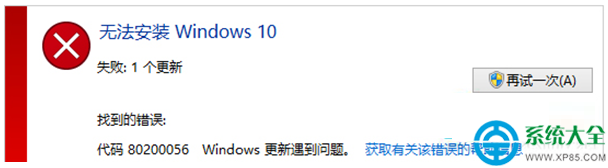
方案1:
1. 点击开始菜单,在搜索栏中输入services.msc ,按下回车。如果此时弹出用户账户控制窗口,请您点击“继续”。
2. 双击打开“Windows Update”服务。
3. 点击“常规”选项卡,确保“启动类型”是“自动”或者“手动”。然后点击“服务状态”下面的“启用”按钮。
4. 以同样的步骤对“Background Intelligent Transfer Services”,“Cryptographic Services”,“Windows Installer”以及“software licensing service”这四项服务进行启用。
5. 再次尝试进行更新。
方案2:
重命名SoftwareDistribution 文件夹:
1. 按住Windows 键+R键打开运行,在输入框内中输入services.msc,并按下回车。
2. 双击打开“Windows Update”服务。
3.然后点击“服务状态”下面的“关闭”按钮,将启动类型改为“禁用”
然后重命名C:WindowsSoftwareDistribution文件夹为SDfolder 。
重命名完成后重新启用Windows Update服务再尝试检查更新和安装。
方案3:
先将重要资料文件备份,再次尝试以不保留文件的方式安装。
以上就是小编分享的win10系统出现80200056错误代码的解决方法小伙伴们都学会了吗?小编就讲解到这里了,我们下期再会!


















共0条
以上留言仅代表用户个人观点,不代表本站立场
立即评论